Содержание
Плеер Kodi — один из самых простых и удобных среди оснащённых функцией просмотра IPTV — телевидения по интернет протоколу. Вместо того, чтобы транслировать передачи по определенному расписанию, IPTV использует систему «видео по запросу» (VOD). То есть вы сможете смотреть телеканалы и фильмы в любой момент бесплатно.
За всем этим стоит сложная сетевая архитектура, в том числе множество транскодирования от традиционных аналоговых сигналов к IP-дружественным (IP-native). Но для нас все это не так важно, поэтому сразу перейдем к главному — закачке, установке и настройке IPTV.
Где и как скачать
Проигрыватель Kodi 18 устанавливается на платформы под управлением Linux, OS X (Snow Leopard, Leopard, Tiger, Apple TV), Apple iOS, Windows, Android и Raspberry Pi.
Для Смарт ТВ:
- Samsung — через приложение Samsung Apps;
- LG — через приложение LG Content Store;
- Philips — через приложение App Gallary;
Для ПК: скачать приложение лучше всего с официального сайта — https://kodi.tv/download
Для телевизоров и приставок на Андроид, смартфонов: через Play Market (Android) и App Store (iOS).
Скачивать из сторонних источников взломанные/модифицированные версии не рекомендуем, так как зачастую недобросовестные сторонние разработчики зашивают внутрь вирус или шпионское ПО, которое крадёт персональные данные.
Для нормальной работы плеера важно иметь скорость соединения не менее 10, а лучше более 50 мбит/с. Если ваш провайдер грешит нестабильной работой, имеет смысл присмотреться к другим доступным поставщикам интернета.
Проверить, к кому можно подключиться и по каким тарифам, можно за 2 минуты с помощью сервиса provayder.net.
Для этого:
- Выберите свой город.
- Укажите желаемые параметры.
- Ознакомьтесь со всеми доступными предложениями и выберите самый подходящий.
Настройка при первом запуске
Устанавливаем русский язык. Для этого перейдите в Настройки (шестеренка) — Interface Settings — Regional. Нажмите на стройку «Language» и в выпадающем списке выберите «Russian». Дождитесь окончания установки.
Настраиваем IPTV на Kodi
Для настройки IPTV в Kodi нужно выполнить 6 основных + 3 дополнительных шага:
- В левом меню выберите пункт «ТВ».
- Перед вами предостережение о том, что функции PVR не настроены. Нажмите на пункт «Вход в браузер дополнений».
- В открывшемся окне найдите и выберите пункт «PVR IPTV Simple Client».
- Внизу экрана нажмите на кнопку «Установить»и дождитесь окончания загрузки.
- Вновь кликните на строку «PVR IPTV Simple Client» и в открывшемся окне выберите пункт «Настроить».
- В строке «Ссылка на M3U» нужно добавить URL плейлиста. Если у вас уже есть рабочий m3u — вставляйте свой. Если нет — можете использовать наш: https://prodigtv.ru/iptv/playlist/samoobnovlyaemyj. После этого, чтобы все заработало, перезапустите Kodi.
Вот и все, можно начать просмотр каналов, перейдя в главном меню на вкладку «ТВ». Но настоятельно рекомендую добавить последний штрих — логотипы каналов и программу передач. Будет работать не на всех каналах, но это лучше, чем ничего.
- Перейдите в «Дополнения — Мои дополнения — Клиенты PVR — PVR IPTV Simple Client», а затем нажмите на пункт «Настроить», как вы это делали в предыдущем шаге.
- Выберите «Установки EPG», а затем в строке «Ссылка на XMLTV» введите адрес, предоставленный вашим провайдером или воспользуйтесь нашим: prodigtv.ru/download/xmltv.xml.gz
- Перезапустите программу и зайдите в раздел «ТВ» — теперь каналы получили интерактивное описание и тайминги.
Выберите интересующую вас передачу и наслаждайтесь просмотром!
Вам понравился Kodi?
Если вы предпочитаете изучить эту инструкцию в видеоформате — пожалуйста)
Kodi – это бесплатный медиацентр для Android и Windows, который в буквальном смысле превращает ваше устройство в цент развлечений. Можно настроить IPTV, фильмы онлайн, сериалы, фото, радио, музыку, погоду и т.д.
В этой записи, мы рассмотрим простой способ настройки IPTV в Kodi, подключим бесплатный m3u плейлист и добавим к нему EPG (ГИД или программа передач). Поговорим о преимуществах и узнаем, почему нужно установить Kodi.
- Оптимизирован. Всё работает очень быстро, без каких-либо тормозов. Есть мониторинг потребляемых ресурсов, который находится в «Настройки», затем «Сведения о системе».
- Работает на Windows и Android. На обеих ОС приложение работает идентично, без малейших изменений.
- Удобное управление. Kodi очень удобно управлять с компьютера и Андроид ТВ Бокса. В Android полное управление пультом ДУ. В Windows используются клавиши:
Enter – выбор
Стрелки – перемещается
Esc – назад.
Кроме управление клавиатурой, можно управлять мышью и даже скачать дополнительное приложение «Remote for Kodi», которое позволит управлять медиаплеером при помощи смартфона.
- Очень гибкие настройки. Даже самый опытный пользователь останется доволен.
- Ещё миллион небольших преимуществ, которые в целом делают Kodi лучшим.
Kodi является бесплатным программным обеспечением, которое можно загрузить на следующих источниках:
Google Play:
Microsoft Store:
Оф. сайт — https://kodi.tv/download
Как видим на скриншоте выше, приложение кроссплатформенно и установка возможна практически на любое устройство.
Если Вы не хотите скачивать приложение с официальных источников, вот ссылка на 4pda:
http://4pda.ru/forum/index.php?showtopic=359930
Также, смотрите в видео ниже, как установить Kodi на Windows.
В первую очередь после установки Вы захотите изменить английский язык на русский. Сделать это легко и быстро:
Откройте «Настройки (значок шестерёнки в верхнем левом углу)» после выберите пункт «Interface setting», в левом меню выберите вкладку «Regional». Перед вами будет первая строка «Language» в которой необходимо выбрать «Russian».
По большему счету больше ничего настраивать не нужно, но, если Вы опытный пользователь можете подогнать всё под себя.
Интерфейс теперь на русском, осталось дело за малым. Чтоб в меню на вкладке ТВ появилось IPTV:
- Вернитесь на главный экран и откройте вкладку ТВ. После этого нажмите на «Вход в браузер дополнений».
- Найдите в списке «PVR ITV Simple Client» и откройте его.
- После открытия нажмите на кнопку «Включить» затем на кнопку «Настройки».
- Первая вкладка открытого окна «Основные». Тут вам необходимо ввести адрес m3u плейлиста.
- Теперь в левом меню перейдите на вкладку «Установки EPG». Введите ссылку на ГИД в формате XML.
- В левом меню «Логотипы каналов». Откройте и введите ту же ссылку, что в предыдущем пункте.
- Выйдите из настроек и перезагрузите Kodi.
Готово! После перезагрузки приложения необходимо подождать буквально минутку, пока импортируется плейлист, программа передач и логотипы каналов. Теперь открыв вкладку «ТВ» Вы можете насладится комфортным просмотром IPTV.
Для тех, кто не знает, что такое ОТТ Плеер: это кроссплатформенный IPTV плеер, который можно установить практически на любое устройство (Windows, IOS, Android, LG и Samsung Smart TV и др.). Так вот, для «Коди» есть замечательное дополнение «OTTPlayer» который поддерживает все плейлисты из интернета, быстро работает и имеет приятный функционал.
Явные преимущества этого дополнения перед «PVR ITV Simple Client»:
- Есть разделения плейлиста на категории (Фильмы, Спорт и .тд.)
- Работает намного быстрее
- Поддерживает больше плейлистов
Чтоб установить OTTPlayer в Kodi вам понадобится скачать и установить репозиторий – https://webhalpme.ru/repoiptv.zip
Как установить и настроить я показал Вам в этом видео:
Выше мы научились настраивать IPTV и теперь для полноценного медиацентра в нашем Kodi не хватает онлайн кинотеатра, где можно будет смотреть любой фильм. Как это сделать, можете посмотреть видео:
Для тех, кто не любит смотреть ролики:
- Вам необходимо скачать репозиторий. В видео использовался этот — https://vlmaksime.github.io/repository.vlmaksime/
- Зайдите в «Дополнения» затем «Установить файл из zip», после чего выберите репозиторий, который загрузили.
- Перейдите на вкладку «Установить из репозитория» и выберите любой кинотеатр. Активируйте его и наслаждайтесь просмотром.
Если у вас есть вопросы, задавайте их в комментариях.
Медиацентр Kodi расширит возможности вашего на Android-плеера и позволит с комфортом воспроизводить на телевизоре картинки, музыку, видео, фильмы и многое другое из одного интерфейса. Наши практические советы подскажут вам, как установить и настроить Kodi на вашем домашнем Android проигрывателе, в том числе на Smart-TV.
- Прежде всего, вы должны изменить языковые настройки с английского на русский. Для этого нажмите значок шестеренки в левом верхнем углу и выберите раздел «Interface». Перейдите в подменю «Regional» в левой боковой панели и в «Language» укажите «Russian». Теперь все меню будет более понятным.
- В региональных настройках в разделе «Раскладки клавиатуры» вам нужно добавить к установленной по умолчанию клавиатуре с английской раскладкой QWERTY обычную российскую ЙЦУКЕН. Если этого не сделать, то вы не сможете переключаться на русскую раскладку. Также можно заменить «Формат местоположения для региона» «Россия», если он не установился уже автоматически.
- Kodi для Android предварительно загрузил пользовательский интерфейс Estuary, который вы, возможно, знаете из настольной версии. Однако это не оптимально для сенсорных экранов. В разделе «Обложка» вы можете выбрать поверхность «Estouchy», которая оптимизирована для устройств с сенсорным экраном. Есть также много других скинов, которые вы можете скачать, нажав кнопку «Еще».
- Теперь вы можете начать добавлять дополнения и медиа-источники.
- Теперь вы можете выбрать папку, из которой должна быть добавлена музыка. При необходимости будет предложена папка «Музыка Android», которая должна содержать всю вашу музыку. Выберите это и подтвердите дважды «ОК».
- Теперь вас снова спросят, хотите ли вы добавить этот источник в библиотеку. Подтвердите это тоже.
- В разделе «Музыка» вы найдете все свои альбомы, треки, исполнителей и многие другие параметры фильтра.
- Аналогичные действия можно прлделать и для раздалов «Видео» и «Фото».
Как добавить аддоны
С аддонами вы можете расширить Kodi индивидуально. Например, вы можете транслировать на телевизор через Wi-Fi контент с Youtube, смотреть через Интернет телеканалы с сервисов IPTV или Waipu.tv, играть в игры и многое другое.
- Вы можете устанавливать дополнения из так называемых репозиториев или из ZIP-файлов. Официальные дополнения могут быть добавлены непосредственно в Kodi.
- Для этого выберите на главном окне на значок шестеренки «Настройки», а затем на «Дополнения». В разделе «Установить из репозитория» вы найдете множество расширений, которые вы можете легко выбрать и установить, подобно AppStore. Вы также можете искать конкретные дополнения.
Читайте также:
Была ли статья интересна? Поделиться ссылкой
Для тех, кому нужен универсальный медиацентр, совмещающий в одном флаконе домашний кинотеатр, телевизор, игровой центр – плеер Kodi придётся по душе.
Описание и назначение
Kodi представляет собой свободно распространяемый медиаплеер, доступный для всех платформ от Windows до iOS и Raspberry Pi. Он позволяет воспроизводить мультимедийные файлы различных типов (видео, музыку, подкасты) как с носителей, так и из Интернета.
Функционал Коди
Данный медиаплеер может многое. Вот перечень только основных функций, с которыми Kodi справляется на отлично:
- Воспроизведение музыки различных форматов (MP3, FLAC, APE, WMA и ряд других). Поддержка тегов и списков воспроизведения позволит упорядочить музыкальную коллекцию пользователя.
- Просмотр фильмов. Kodi поддерживает множество видеоформатов, включая потоковое видео. Легко импортирует всю коллекцию фильмов. Также можно смотреть записанные ТВ-шоу и сериалы, а сортировка серий по сезонам сделает данный процесс удобнее.
- Просмотр и импорт фото в библиотеку (слайд-шоу).
- Технология PVR позволяет смотреть прямые ТВ-трансляции и записывать эфиры. Предусмотрена поддержка NextPVR, TvHeadEnd и прочих утилит.
- Дополнительные утилиты, имеющиеся в специальном каталоге, помогают расширить функционал плеера. Так, эмулятор DOSBox позволяет запускать игры и программы, адаптированные под MS-DOS. Имеются и эмуляторы различных приставок, при помощи которых вы можете наслаждаться старыми играми, как в детстве.
Инструкция по установке и настройке интерфейса
Плеер Kodi доступен для бесплатного скачивания на официальном сайте (https://kodi.tv/download), а для смартфонов на Android – в Google Play или Huawei AppGallery.
Установка на Windows, Mac, Android не вызовет особых трудностей. В случае с иными ОС могут возникнуть вопросы.
Установка на iOS
В App Store отсутствует приложение Kodi для iPad/iPhone. Ссылка на специальный пакет имеется только на сайте плеера. Системные требования:
- Любое устройство на iOS (iPhone, iPad, iPod Touch) с предварительным “джейлбрейком” или без него;
- версия системы – от 6.0 (рекомендуется от 8.0 и выше).
- Для iPhone от 1 поколения до 5C, iPad 1-4 поколений, iPad Mini 1 поколения и iPod Touch 1-5 поколений требуется 32-битная версия программы. Все остальные устройства поддерживают 64-битную версию.
- Самый свежий рабочий выпуск Kodi на системе версии до 8.4.1 – v17.6 Krypton. На более новых устройствах запустится последняя версия Kodi – v18.9 Leia.
Алгоритм действий для iOS с “джейлбрейком” (требуется программа Cydia):
- Найдите файловый браузер iFile или Filza в программе Cydia и установите его.
- Скачайте пакет .deb со свежей версией плеера Kodi при помощи Safari или любого другого браузера. Важно: мобильные браузеры не показывают процесс загрузки, поэтому следует немного подождать.
- В появившемся диалоговом меню нажмите кнопку “Открыть в…” и выберите iFile или Filza.
- Выберите скаченный файл и нажмите Install. Готово!
Если устройство ещё не прошло процедуру “джейлбрейка”, для установки потребуется компьютер на системе Mac OS и программы Xcode и iOS App Signer. Алгоритм действий:
- Скачайте пакет .deb со свежей версией плеера.
- Откройте XCode и создайте новый проект.
- Впишите имя и идентификатор проекта.
- Обязательно нажмите Fix issue, чтобы потом не возникло проблем при компиляции и открытии программы.
- Выберите команду разработчиков (Development Team).
- Откройте iOS App Signer, выберите параметры “Сертификат” (Signing Certificate) и Provisioning Profile. Выберите папку, куда будет сохранена программа, и нажмите Start.
- Откройте меню “Окно” (Window) и нажмите “Устройства” (Devices). Убедившись, что ваше устройство подключено, перейдите к следующему пункту.
- Перейдите к устройству, нажмите + и добавьте сгенерированную программу.
Установка на Linux
В энциклопедии Kodi Wiki даны несколько способов установки плеера на Linux. Более свежая версия скачивается несколькими командами в терминале:
- sudo apt-get install software-properties-common
- sudo add-apt-repository ppa:team-xbmc/ppa
- sudo apt-get update
- sudo apt-get install kodi
Интерфейс
На официальном ресурсе доступно множество скинов, которые полностью изменят интерфейс плеера. Они легко устанавливаются в несколько шагов:
- Откройте меню “Настройки интерфейса”, затем выберите категорию Look and Feel и пункт Skin.
- Выберите любой понравившийся скин.
- Далее нужно вернуться в раздел Interface и пункт Skin, выбрав любую из скаченных обложек.
Установка русской локализации
Для версии 17.6:
- Щёлкните на шестерёнку и перейдите в Interface Settings (“Настройки интерфейса”).
- Во вкладке Regional перейдите в Language (“Язык”).
- Выберите русский язык (Russian) и дождитесь загрузки языкового пакета.
Для более свежей версии:
- Откройте меню дополнений.
- Кликните Install from repository.
- Перейдите в Look and Feel и найдите параметр Languages.
- В открывшемся окошке выберите русский язык.
Настройка IPTV
Для просмотра телеканалов надо выбрать клиент PVR. Инструкция:
- Откройте “Настройки медиатеки”.
- Перейдите в “ТВ” и нажмите “Вход в браузер дополнений”.
- Найдя PVR IPTV Simple Client, перейдите к нему и нажмите “Включить” → “Настроить”.
- При выборе пункта “Ссылка на M3U” откроется специальная графа, куда необходимо вписать соответственно ссылку на плейлист с ТВ-каналами.
- Лучше в дополнение использовать EPG – базу программ передач. Возьмите ссылку на гид в виде XML-документа, откройте в настройках клиента “Установки EPG” и внесите изменения в параметр “Ссылка на XMLTV”.
- В появившемся поле вставьте заранее скопированную ссылку на телегид.
- Если гид содержит логотипы каналов, откройте соответствующий раздел. Нажав “Основной URL для логотипов каналов”, вставьте в появившуюся графу нужную ссылку.
- Для вступления изменённых настроек в силу требуется перезагрузить плеер. При перезапуске вы уже увидите полный список каналов и информацию о том, что сейчас идёт по тому или иному каналу.
Где найти плейлисты?
В сети существует множество бесплатных IPTV-плейлистов, например, IPTV Forever. Это самообновляемый список, доступный по ссылке https://iptvm3u.ru/list.m3u.
Платные пакеты открывают доступ к большему числу HD-каналов. Так, сервис EDEM TV готов предоставить клиентам свыше 1000 телеканалов со свежей программой передач всего за 1$ (75 рублей) в месяц.
Как установить программу на Smart TV?
Смарт-телевизоры марки LG работают на операционной системе webOS, в то время как Kodi изначально рассчитан на Android-устройства и недоступен в LG Store. Однако пользователи нашли несколько способов обхода данного ограничения:
- подключение к телевизору Android TV Box;
- просмотр видео через сторонние приложения вроде Chromecast.
Для второго варианта потребуется два приложения: Google Chromecast и Google Home. Скачав их на смартфон, совершите следующие действия:
- Откройте Chromecast и подключитесь к телевизору.
- Перейдите в Google Home и выберите “Cast screen/audio”.
Другие вопросы по использованию Kodi
В данном параграфе расписаны ответы на наиболее популярные вопросы, возникающие при использовании мультимедийного плеера.
Установка расширений из сторонних источников
Сторонние репозитории открывают пользователям доступ к большему количеству расширений, чем есть в официальном репозитории. Чтобы разрешить установку из сторонних источников, необходимо открыть “Дополнения” и активировать переключатель “Неизвестные источники”.
Что такое репозитории и как их устанавливать?
Репозиторием называется архив файлов, где находятся различные плагины, модули и прочие утилиты, расширяющие возможности мультимедийного центра Kodi.
Так, в репозитории vl.maksime содержатся приложения онлайн-кинотеатров IVI, TVZavr и Filmix, позволяющие наслаждаться любимыми фильмами. На его примере нужно соблюсти алгоритм действий:
- Скачайте репозиторий по ссылке (https://vlmaksime.github.io/repository.vlmaksime/).
- При его открытии зайдите в “Дополнения” и нажмите на “коробочку”.
- Щёлкните “Установить из файла ZIP”.
- В диалоговом окне выберите загруженную папку.
- Щёлкните “Установить из репозитория” и выбрать репозиторий “vl.maksime”.
- Откройте в репозитории папку “Видеодополнения”.
- Выберите любое приложение (к примеру, TVZavr) и нажмите “Установить”. Готово!
Как установить и смотреть Youtube в Kodi?
Расширение Youtube доступно в официальном репозитории Kodi – его достаточно просто скачать и установить. Однако в последнее время возникают проблемы с работой данного расширения. Для их решения нужно:
- Войти в свой аккаунт Google и открыть консоль Google, после чего нажать “Включить API и сервисы”.
- Зайдя в библиотеку API, выберите плагин YouTube Data API v3 и активируйте его.
- На основном экране нажмите “Создать учётные данные”.
- Далее следует ответить на несколько вопросов:
- “Какой API используется?” – “Youtube Data API v3”;
- “Откуда вы будете вызывать API?” – “Другое, с интерфейсом пользователя, например, CUI”;
- “К каким данным вы будете обращаться?” – “Данные пользователя”.
- Появится диалоговое окно “Set up OAuth consent screen”, где предстоит нажать “Set up consent screen” (“Настроить окно запроса доступа”).
- В новой вкладке выберите пункт External и кликните Create.
- Дайте имя приложению и e-mail адрес, затем кликните Save.
- Перейдите к пункту Credentials в меню, где нужно дать имя проекту, после кликнув “Create OAuth Client ID”.
- Скопируйте Client ID и нажмите Done.
- Далее следует нажать кнопку Create credentials и в списке выбрать вариант API Key.
- Откроется диалоговое окно со сгенерированным ключом, который надо скопировать.
- Также нужно скопировать ID клиента и секретный код.
- Зайдите в раздел “Настройки” данного расширения. Вставьте API Key, ID и секретный код в соответствующие поля.
- Если выскочит окно, предлагающее перейти по адресу https://www.google.com/device, откройте страницу и введите требуемый ключ. Выбрав аккаунт, кликните “Разрешить”. При необходимости повторить пункт.
- При появлении предупреждения откройте “Дополнительные настройки” и нажмите “Перейти на Youtube Add-on Personal”. Готово!
Сегодня, если возникло желание превратить ваш компьютер или приставку в полноценный универсальный медиацентр – достаточно одной программы, не занимающей много места. Плеер Kodi подходит под данное требование.
Чтобы настроить Kodi Smart TV Box — пошаговое руководство Что такое Kodi и Smart TV Box?
Я предполагаю, что вы уже знаете, что это такое. Но давайте дадим краткий обзор. Смарт-боксы используют операционную систему Android от Google и имеют доступ к Google Play Store. Они доступны у разных поставщиков и в разных местах, но я рекомендую вам на них взглянуть.
Kodi — это развлекательный центр — он позволяет вам подключаться к локальной сети и транслировать контент, уже сохраненный и сохраненный. Более того, надстройки позволяют транслировать ТВ и фильмы прямо на телевизор, минуя кабельные и спутниковые компании и их высокие счета!
Если вы не знаете, как пользоваться Kodi, вы найдете наиболее полное руководство по началу работы с Kodi.
Как подключить смарт-бокс к телевизору?
Это действительно легко …
- Смарт-боксы поставляются с кабелем HDMI. Все, что вам нужно сделать, это подключить кабель напрямую к телевизору. Если ваш телевизор не поддерживает HDMI, вы можете приобрести конвертер HDMI в AV онлайн или в местном магазине электроники.
- Подключите прилагаемый адаптер переменного тока к блоку Smart TV и включите его с помощью прилагаемого пульта дистанционного управления.
- Следуйте простым инструкциям на экране, чтобы подключиться к домашней сети Wi-Fi, или используйте проводное соединение Ethernet для еще большего удобства потоковой передачи и просмотра. Если у вас нет экрана Wi-Fi, просто зайдите в настройки -> Wi-Fi, чтобы подключиться к домашней сети Wi-Fi.
- Нажмите на опцию Kodi на своем экране и следуйте инструкциям ниже, чтобы начать наслаждаться бесплатным контентом, таким как фильмы, телепередачи, прямые телеканалы и многое, многое другое!
Защищать себя онлайн
Прежде чем мы углубимся в подробности о некоторых предлагаемых дополнениях, это почти абсолютная необходимость — это VPN. VPN действуют как туннель между вашим устройством и сервером назначения. Этот туннель помогает сохранить анонимность и гарантирует, что ваш интернет-провайдер не ограничивает вашу пропускную способность в соответствии с постоянно меняющимися государственными правилами.
Однако, хотя анонимность является огромным плюсом, еще одним фактором, который следует учитывать при использовании VPN, является его способность разблокировать геоблокируемый контент. Это звучит сложно, но позвольте мне сделать это проще… У Netflix есть специальный каталог шоу, которые доступны в США, другой каталог в Великобритании и еще один каталог в Канаде. У каждой страны есть определенные критерии относительно того, что шоу может и не может быть показано в их регионе, и эти решения часто совершенно произвольны. Однако, если у вас есть возможность разблокировать это с помощью VPN, вы сможете получить доступ к еще большему количеству контента, чем вы имели бы доступ ранее!
Мы рекомендуем IPVanish всем нашим читателям — он не только чрезвычайно прост в настройке и настройке, но и вообще не замедляет процесс потоковой передачи. Еще лучше — мы заключили эксклюзивную сделку с IPVanish, чтобы предоставить нашим читателям скидку 57%. Просто нажмите на эту ссылку
Нечетные и Коди
Установка дополнений может показаться кому-то пугающей в первый раз. Тем не менее, это действительно простой процесс последовательного выполнения нескольких шагов (которые станут со временем очень знакомыми).
Действительно хорошее видео руководство доступно по ссылке ниже. Сначала начните с того, что покажет вам, чем я буду заниматься.
Основные инструкции по установке дополнения следующие:
Настроить для неизвестных источников
Поскольку этих надстроек нет в магазине игр, вам необходимо убедиться, что на вашем Smart Box есть возможность их установки.
- Откройте Kodi и перейдите в системное меню — это доступно через значок в форме шестерни в левом верхнем углу.
- Перейдите в настройки системы> дополнения и выберите опцию, озаглавленную неизвестные источники, чтобы она была выбрана. После того, как вы установили все необходимые дополнения, вы всегда можете вернуться и снять этот флажок.
Установка Kodi Repositories
Надстройки Kodi хранятся в репозиториях на разных серверах в Интернете. После того, как вы нашли хранилище с файлами, вам нужно будет следовать этим инструкциям, чтобы установить их в вашу систему.
- Вернитесь в системное меню (меню передач в левом верхнем углу) и перейдите к диспетчеру файлов. Выберите добавить источник, дважды щелкнув по опции.
- На этом экране нажмите на всплывающее сообщение с надписью и введите адрес хранилища (мы сообщим вам об этом позже). Дайте этому источнику имя, которое имеет смысл, а затем сохраните его.
Установка дополнений Kodi
- Вернитесь на главный экран Kodi и выберите раздел дополнений — это значок, который выглядит как открытое окно.
- Выберите «Установить из zip-файла», затем перейдите к нужному хранилищу и дважды щелкните его Ждите сообщения о завершении.
- Вернитесь на один шаг назад и выберите «Установить из хранилища», а затем в хранилище найдите нужное дополнение. Дважды щелкните это дополнение, чтобы установить его, и дождитесь сообщения о завершении.
- Для некоторых надстроек потребуется дополнительная настройка (например, имена пользователей и пароли) — это можно сделать на экране конфигурации. Вы можете найти все надстройки для видео в разделе «Надстройки для видео» на главном экране Kodi.
Некоторые из лучших дополнений
Доступно множество различных дополнений (с множеством разных репозиториев), некоторые лучше подходят для фильмов, другие лучше для телевидения, а другие лучше подходят для спорта. Лучшее в Kodi — это то, что вы не ограничены, и вы можете установить столько дополнений, сколько вам нужно, чтобы получить интересующее вас программирование.
Мы создали список некоторых из лучших дополнений Kodi, с которых вы должны начать.
Важно, чтобы вы часто обращались к этому списку, поскольку положительным моментом Kodi является множество доступных дополнений, недостатком является то, что иногда они перестают работать! Мы будем поддерживать этот список как можно более актуальным, чтобы у вас всегда был доступ к последним и лучшим версиям.
Моя надстройка не транслируется должным образом
В некоторых случаях надстройки, которые работают отлично, просто не работают на вашем устройстве, и вы получаете сообщения об ошибках. Часто эта проблема связана с тем, что содержимое геозамкнуто (если вы помните, я объяснил, что это было ранее), и вы пытаетесь просмотреть программу или получить доступ к содержимому, которое недоступно в вашем регионе.
Чтобы устранить эту проблему, вам нужно иметь VPN на месте. Я объяснил, что они из себя представляют, и на очень высоком уровне, как они работают, но большинство проблем такого рода можно решить, установив VPN на свой Kodi box. Мы всегда рекомендуем IPVanish, особенно с той скидкой, которую нам удалось получить, но даже если вы не пользуетесь ими, вы действительно должны убедиться, что у вас есть VPN на вашем устройстве Kodi.
IPVanish может быть самым быстрым VPN-провайдером, и вам нужна максимально возможная скорость для потоковой передачи. Существуют бесплатные VPN, но они используют медленные серверы, и тогда потоки будут постоянно буферизироваться. С IPVanish вы получите лучший доступный опыт VPN по самой выгодной цене.
Законны ли VPN?
Да, они абсолютно легальны, вы имеете право остаться анонимным.
Получите максимум от Kodi с IPVanish:
- Разблокируйте геотаргетинг для доступа к любому контенту независимо от того, где вы находитесь
- Обход любой цензуры, введенной веб-сайтами или потоковыми провайдерами
- Оставайтесь по-настоящему анонимными при потоковой передаче контента на ваше устройство Kodi
>> Нажмите здесь, чтобы узнать, как настроить VPN для вашего Kodi Box
Мы заключили эксклюзивную сделку с IPVanish, чтобы предоставить нашим читателям скидку 57%. Просто нажмите на кнопку ниже.

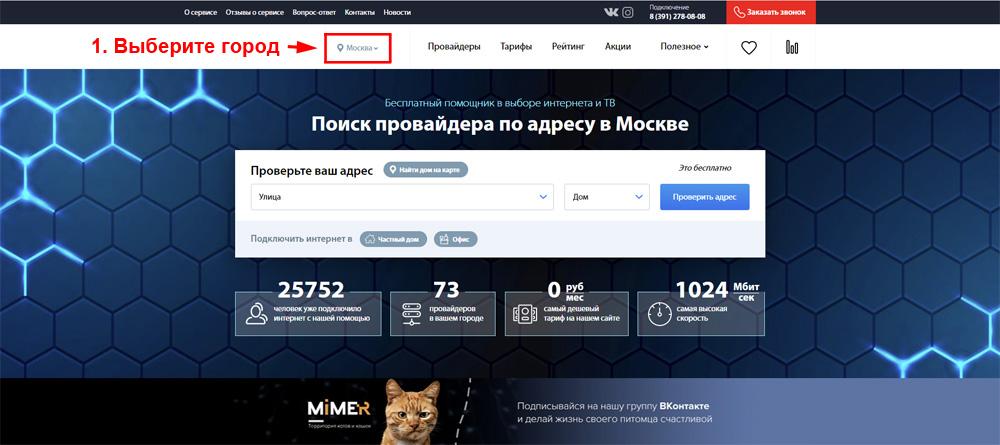
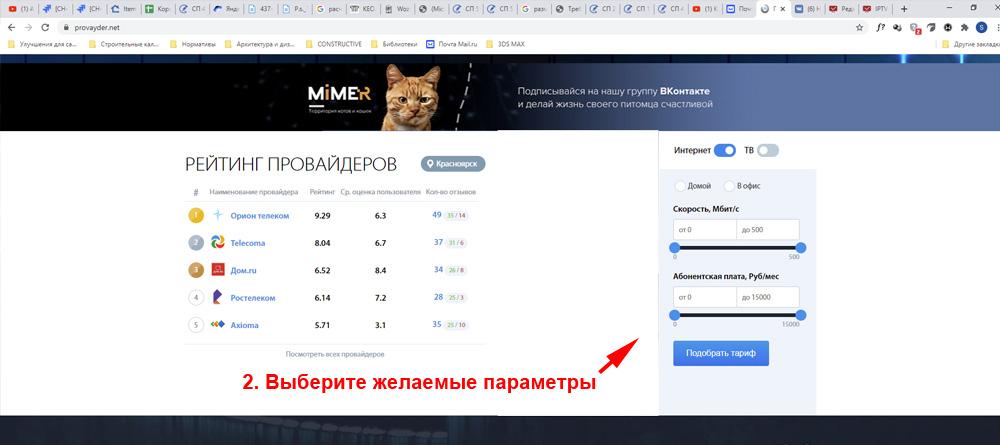

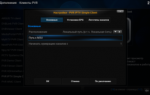









ли со статьей или есть что добавить?